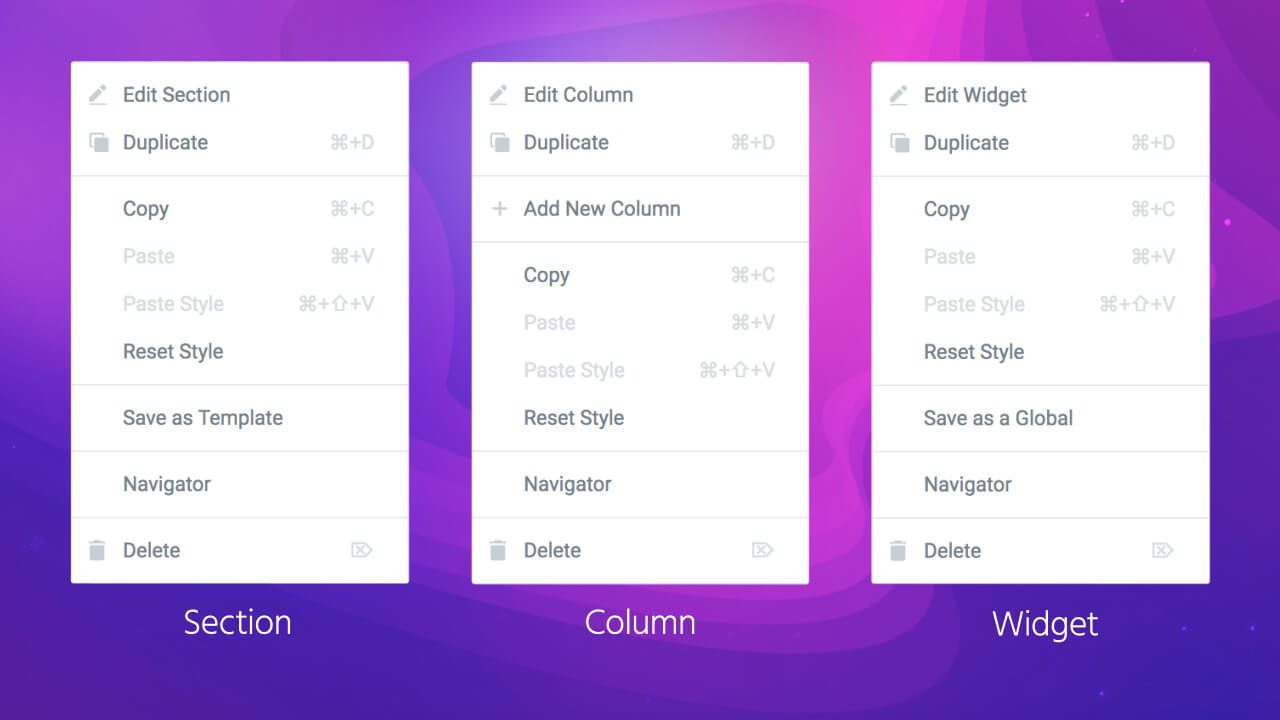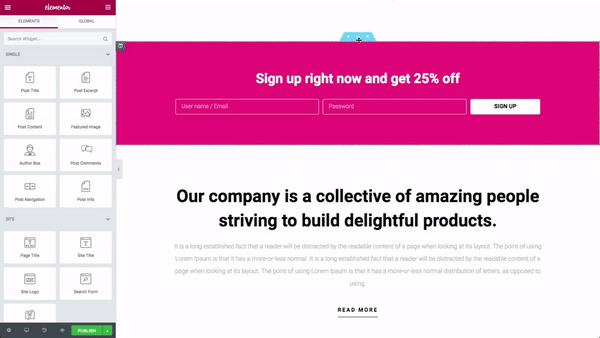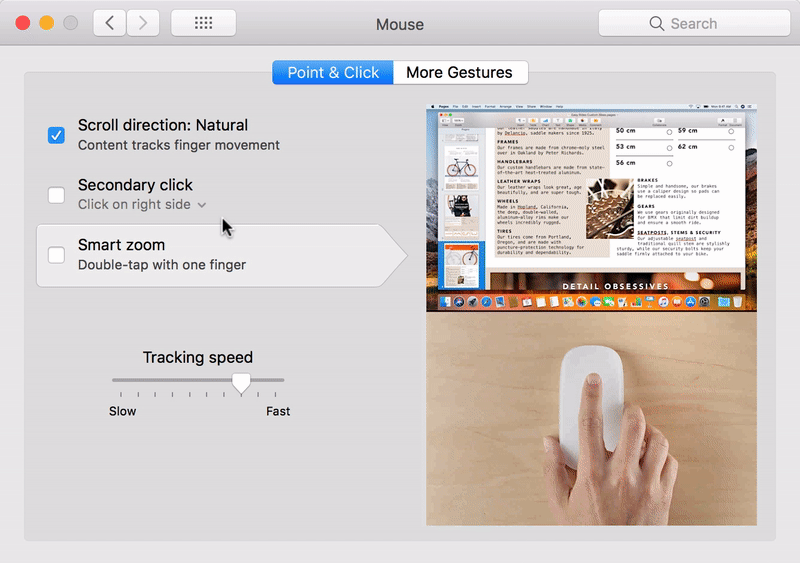Contenidos
Artículos relacionados
Empezando desde Elementor Versión 2.1, transferimos todos nuestros controles de edición a un nuevo menú contextual, que aparece cuando Botón derecho del ratón un identificador de página / sección / columna / widget.
Nota: Para acceder a la funcionalidad original de clic derecho del navegador, haga clic en CTRL / CMD + clic derecho.
Copiar pegar
Cuando usted Botón derecho del ratón encontrará las funciones Copiar y Pegar. Hay tres tipos diferentes de Copiar/Pegar:
Copiar / Pegar elementos – Ahora puedes simplemente Copiar un elemento (Widget, Columna o Sección) y Pegar en cualquier lugar de la página. Al pegar encima de un elemento, el elemento pegado se colocará debajo de él.
Propina: Use el atajo CTRL / CMD + C, y luego CTRL / CMD + V, para copiar y pegar elementos.
Copiar / Pegar estilo de elemento – Con Pegar estilo, puede pegar el estilo de cualquier elemento que copie (Widget, Columna o Sección), luego aplíquelo en cualquier otro Widget, Columna o Sección.
Copiar / pegar entre páginas – ¡Copiar, Pegar y Copiar estilo realmente funcionan entre páginas! Usted puede Copiar alguna Widget, Columna o Seccióny Pegar en una página diferente de su sitio.
Restablecer estilo – Puede volver fácilmente a la configuración de estilo predeterminada de cada elemento haciendo clic derecho y eligiendo Restablecer estilo.
Navegador
Navegador es un panel de árbol de navegación que proporciona un fácil acceso a todos los elementos del editor con un solo clic. Navegador permite al usuario arrastrar elementos por la página y editarlos, rápida y fácilmente. Haz click para aprender mas
Clic derecho – Nivel de página
Botón derecho del ratón en cualquier lugar del área de caída, obtendrá estos Página opciones de nivel:
- Copiar todo el contenido – Puede copiar todo el contenido de la página y pegarlo en una página diferente.
- Eliminar todo el contenido – La opción ‘Eliminar todo el contenido’ se movió a la Página Nivel Botón derecho del ratón.
Área de caída de Elementor
Haga clic derecho en Mac
- Ir a la configuración del mouse
- Modifique la opción de clic derecho y elija «Clic secundario»
Propina: Si la solución de clic secundario no funciona, siempre puede hacer clic en «Mostrar identificadores» en Elementor. Preferencias Simplemente edite cualquier página con Elementor, haga clic en el Hamburguesa en la esquina superior izquierda del panel de widgets, haga clic en Preferencias, y establecer Manijas de edición a si.
Contenidos
Toggle